Atualizado em November 2024: Pare de receber mensagens de erro que tornam seu sistema mais lento, utilizando nossa ferramenta de otimização. Faça o download agora neste link aqui.
- Faça o download e instale a ferramenta de reparo aqui..
- Deixe o software escanear seu computador.
- A ferramenta irá então reparar seu computador.
Alguns dias atrás, um dos leitores me enviou um e-mail sobre uma questão estranha que ela enfrentou ao corrigir problemas com
impressoras
ligado a um sistema. De acordo com ela, sempre que ela tentou executar o Troubleshooter inbuilt para Impressoras, ela foi apenas incapaz de prosseguir devido a
código de erro (Alabama1269)
…Arkansas.
Eu estava muito inconsciente de tal tipo de erro, então eu procurei por ele e encontrei este segmento na Microsoft Community, que tinha uma resposta sobre isso. Eu sugeri a mesma correção para o meu leitor, e seu problema foi corrigido. Eu observei que muitos usuários têm vindo ao redor desta questão, ainda não há nenhum artigo de suporte oficial para resolver este problema de
Microsoft
…Arkansas.
Então, se você também está enfrentando esse problema, esse post mostrará como corrigi-lo.
Tabela de Conteúdos
(Alabama1269) código de erro durante a resolução de problemas Impressoras
Atualizado: novembro 2024.
Recomendamos que você tente usar esta nova ferramenta. Ele corrige uma ampla gama de erros do computador, bem como proteger contra coisas como perda de arquivos, malware, falhas de hardware e otimiza o seu PC para o máximo desempenho. Ele corrigiu o nosso PC mais rápido do que fazer isso manualmente:
- Etapa 1: download da ferramenta do reparo & do optimizer do PC (Windows 10, 8, 7, XP, Vista - certificado ouro de Microsoft).
- Etapa 2: Clique em Iniciar Scan para encontrar problemas no registro do Windows que possam estar causando problemas no PC.
- Clique em Reparar tudo para corrigir todos os problemas
1.
Imprensa
Chave Windows + Q
digite impressoras e selecione
Dispositivos e Impressoras
dos resultados da pesquisa.
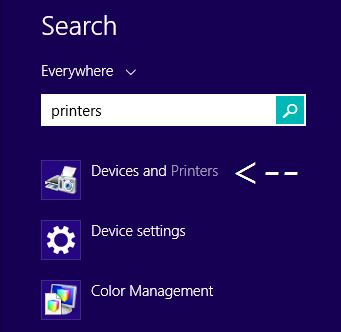
2.
No
Dispositivos e Impressoras
clique com o botão direito do mouse na impressora com a qual você está enfrentando problemas, selecione
Propriedades da impressora
…Arkansas.
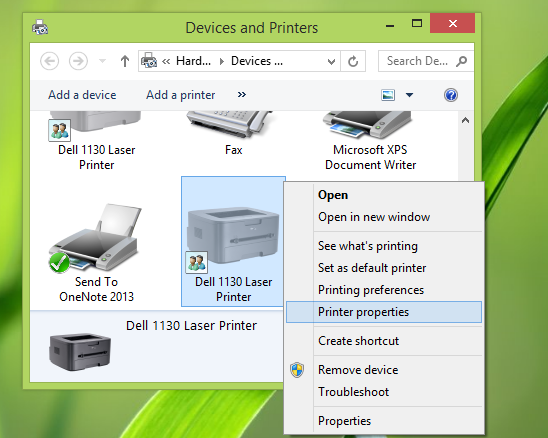
3.
A seguir, no
Propriedades da Impressora
janela, mude para
Portos
tab. Selecione a porta com
Porta TCP/IP padrão
como sua descrição. Clique
Configurar porta
opção agora.
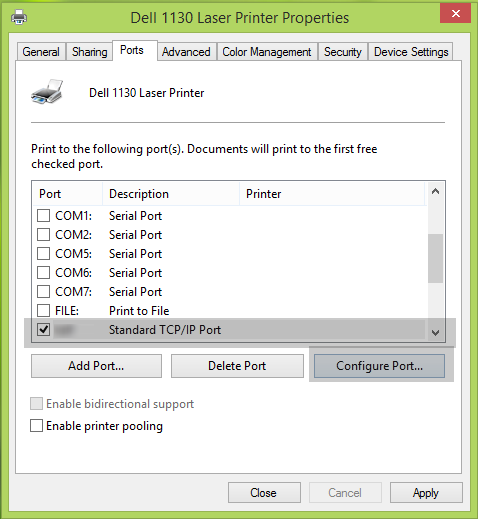
4.
Finalmente, na janela abaixo mostrada,
uncheck
o
Status SNMP Ativado
opção. Já que você está enfrentando problemas, esta opção pode ser a culpada por trás deles. Portanto, desmarcá-la deve ajudar positivamente.
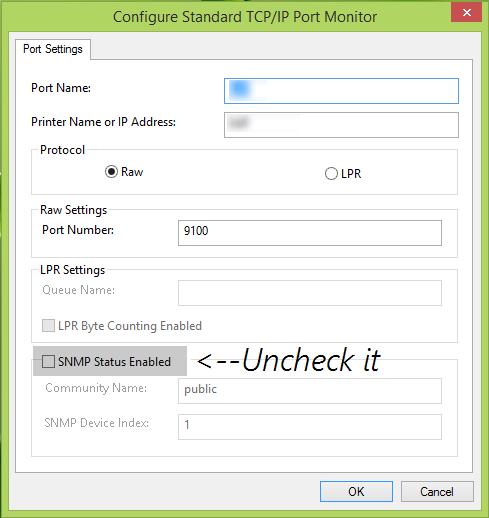
Clique
OK
então
Aplicar
seguido de
OK
. Reinicie a máquina; seu problema deve ser resolvido.
Espero que isto ajude – Boa sorte!
Veja este post se a Impressora não imprime ou se a Intervenção do Usuário é necessária.
RECOMENDADO: Clique aqui para solucionar erros do Windows e otimizar o desempenho do sistema
Estevan descreve-se como um grande fã do Windows que gosta de resolver os erros do Windows 10 mais do que qualquer outra coisa e conversar sobre tecnologias MS normalmente.
